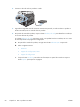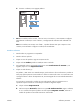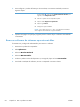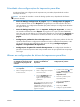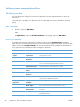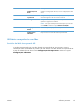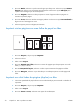HP LaserJet Enterprise M4555 MFP Series - User Guide
4. No menu Predefinições, clique na opção Salvar como… e digite um nome para atribuir à
predefinição.
5. Clique no botão OK.
Usar predefinições de impressão
1. No menu Arquivo, clique na opção Imprimir.
2. Selecione o driver.
3. No menu Predefinições, selecione a predefinição de impressão.
NOTA: Para usar as configurações padrão do driver de impressora, selecione a opção padrão.
Redimensionar documentos ou imprimir em um papel de tamanho
personalizado no Mac
Mac OS X 10.5 e 10.6
Use um dos seguintes métodos.
1. No menu Arquivo, clique na opção Imprimir.
2. Clique no botão Configurar página.
3. Selecione o produto e depois selecione as configurações corretas para as
opções Tamanho do papel e Orientação.
1. No menu Arquivo, clique na opção Imprimir.
2. Abra o menu Manuseio de papel.
3. Na área Tamanho do papel do destino, clique na caixa
Redimensionar para o tamanho do papel e depois selecione o
tamanho na linha de seleção suspensa.
Imprimir uma capa no Mac
1. No menu Arquivo, clique na opção Imprimir.
2. Selecione o driver.
3. Abra o menu Página da capa e selecione onde você deseja imprimir a capa. Clique no botão
Antes do documento ou no botão Após o documento.
4. No menu Tipo de capa, selecione a mensagem que você deseja imprimir na capa.
NOTA: Para imprimir uma capa em branco, selecione a opção padrão no menu Tipo de
capa.
Usar marcas d'água no Mac
1. No menu Arquivo, clique na opção Imprimir.
2. Abra o menu Marcas d'água.
PTWW
Impressão com Mac
69